Linux ターミナルの bash をカスタマイズして置き換えると、従来の Linux シェルの外観とは異なる外観になるだけではありません。また、bash シェルがより強力で効率的になります。 Linux ディストリビューションでは、ZSH をインストールして、従来の bash シェルを置き換えることができます。 ZSH と Tilix ターミナル エミュレーターと混同される可能性があります。はっきりさせておきますが、Tilix は単なるエミュレーターであり、ZSH は Linux 用の強力な bash シェルです。 ZSH は現在のデフォルトの bash シェルよりも強力であるため、Linux は ZSH をデフォルトの bash シェルとして設定すると見なす可能性があると思います。 ZSH は、マルチタスクと bash スクリプトに役立ちます。 Linux システムで Z シェルを使用するために、bash スクリプトの知識は必要ありません。
Linux 上の ZSH
ZSH ツールは単なるターミナル シェルではありません。以前のコマンドから学習して、より強力でインテリジェントにすることができます。コマンドに間違った構文を記述した場合、以前の入力からコマンド スタイルとキーワードを分析して、構文エラーを自動的に修正できます。
ZSH にはかなりの数のプラグインとテーマ ストアがあります。さまざまなパッケージやツール用に 200 以上のプラグインがあります。プラグインをインストールして、これらのパッケージで ZSH bash を実行できます。さらに、ZSH は大文字と小文字の区別、bash コマンドでの自動修正をサポートしています。
Linux に ZSH ツールをインストールするのは、難しい作業ではありません。 ZSH ツールは Linux の公式リポジトリで入手できるため、Linux ディストリビューションのデフォルトのパッケージ マネージャー コマンドを使用して Linux システムにインストールできます。この投稿では、Linux ディストリビューションに ZSH (Oh My Zsh) をインストールする方法について説明します。
ステップ 1:ZSH を Linux ディストリビューションにインストールする
ここでは、さまざまな Linux ディストリビューションに ZSH ツールをインストールする方法をいくつか紹介します。 Ubuntu、Linux Mint、およびその他の Debian ユーザーは、aptitude パッケージ マネージャーを使用して Linux システムに ZSH ツールをインストールできます。 Red Hat、Fedora、CentOS のユーザーは、システムでデフォルトの YUM または DNF コマンドを使用して、ZSH ツールを取得できます。 Arch および Arch ベースの Linux ユーザーは、Pacman コマンドを使用してシステムに ZSH をインストールできます。
1. ZSH を Debian/Ubuntu にインストールします
以下の apt コマンドを実行して、システム リポジトリを更新し、Z シェルを Ubuntu およびその他の Debian Linux システムにインストールします。システムへの zsh-common パッケージのインストールを初期化します。ここで、Y と入力してプロセスを終了します Enter ボタンを押してください。
sudo apt update sudo apt install zsh
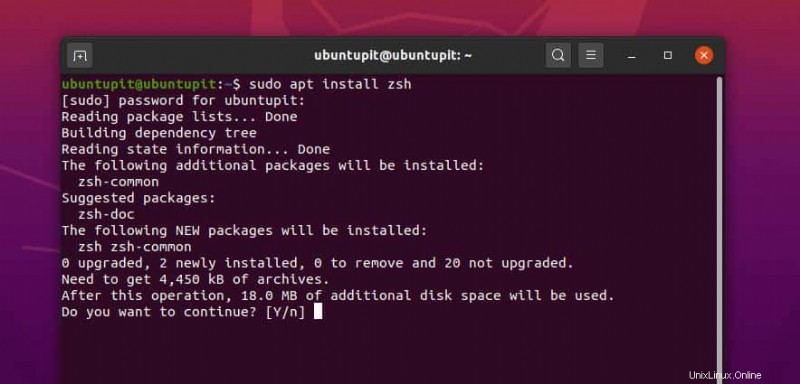
インストールが完了したら、Z-shell のバージョンをチェックして、正しくインストールされていることを確認できます。
zsh --version
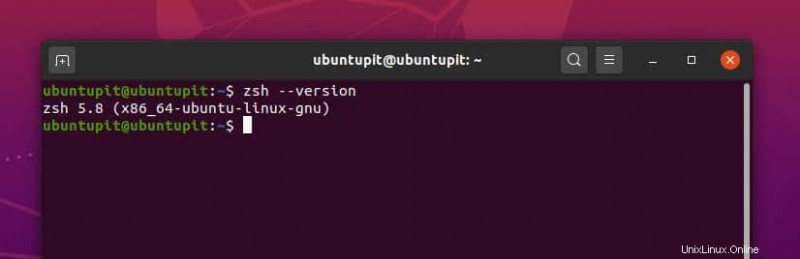
2. Fedora/Red Hat Linux に ZSH をインストール
Fedora Linux ユーザーの場合は、以下の DNF コマンドを実行して、システムに ZSH ツールをインストールできます。システムに Z-shell をインストールするプロセスを初期化し、許可を求めます。 y と入力するだけです Enter ボタンを押してプロセスを終了します。
sudo dnf install zsh
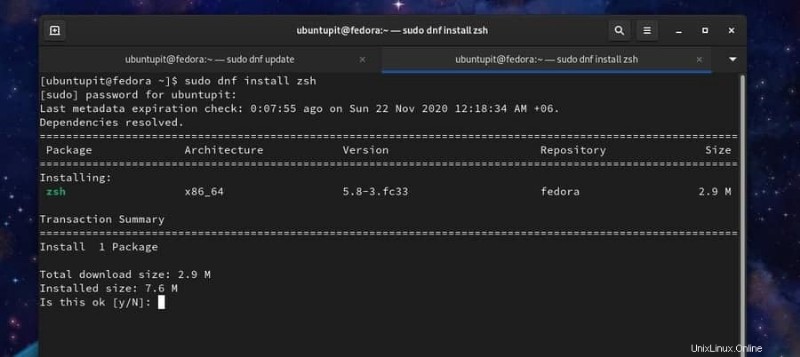
古いバージョンの CentOS を使用している場合は、ターミナル シェルで次のコマンドラインを実行して、CentOS Linux に ZSH をダウンロードしてインストールできます。
wget https://download.opensuse.org/repositories/shells/CentOS_5/shells.repo sudo yum update && sudo yum -y install zsh
3. ZSH を SuSE Linux にインストール
SuSE または openSuSE Linux ユーザーの場合は、以下の zypper コマンドを実行して、システム リポジトリをアップグレードし、SuSE Linux システムに ZSH ツールをインストールできます。
sudo zypper upgrade sudo zypper install zsh
.ymp を手動でダウンロードしてインストールすることもできます SuSE Linux システム上の Z シェルのパッケージ。このページにアクセスして、SuSE Linux に適した Z-shell パッケージを見つけることができます。
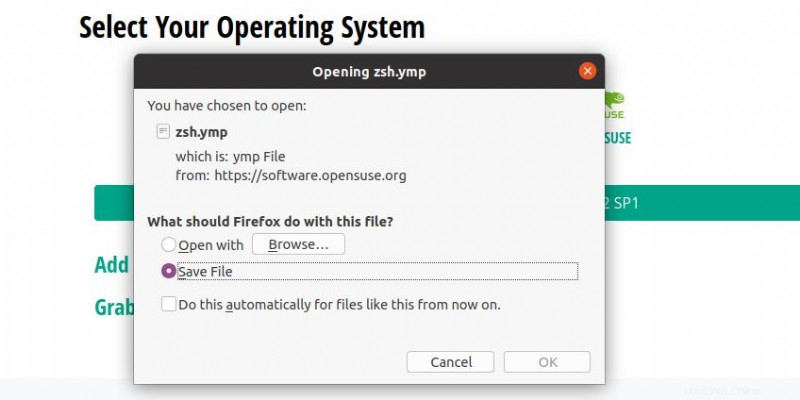
4. ZSH を Arch Linux にインストール
Pacman パッケージ マネージャー コマンドを使用して、ZSH ツールを Arch および Arch ベースの Linux システムにインストールします。ここでは、Manjaro KDE を使用して Arch Linux に Z シェルをインストールする方法を示します。ターミナル シェルで次の Pacman コマンドを実行して、Z-shell を Arch Linux にインストールします。
sudo pacman -Syu zsh
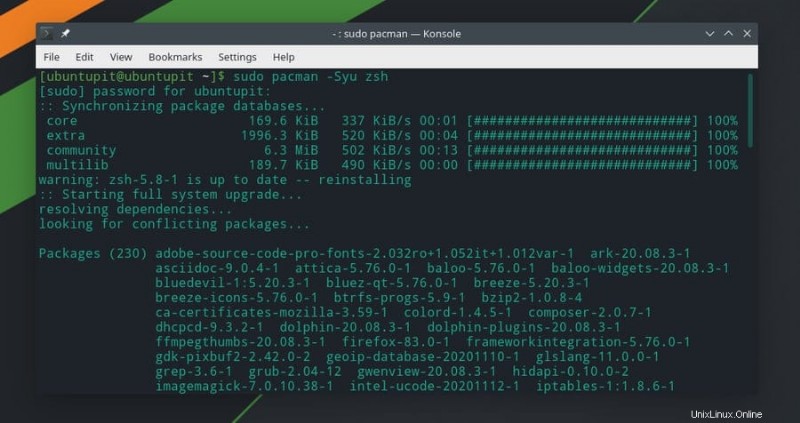
ステップ 2:ZSH ツールを構成する
これまで、Linux システムに Z-shell をインストールする方法を見てきました。 Linux で ZSH を構成する時が来ました。ここでは、Z シェルのテーマ、プラグイン、およびその他の設定を構成する方法を説明します。
ここでは、構成部分が 2 つの部分に分かれています。まず、ZSH のテーマをダウンロードしてインストールする必要があります。後で、Z シェルの値を変更できます。構成と設定の部分はすべての Linux ディストリビューションで同じであるため、ZSH テーマと設定の詳細な説明は、以下の Debian セクションで説明されています。理解を深めるためにその部分に従ってください。
1. Debian システムで ZSH を構成する
Z-shell を Debian Linux にインストールした後、Z-shell の Git-core フォントと Robbyrussell テーマをインストールするには、以下の aptitude パッケージ マネージャー コマンドを実行する必要があります。他のテーマも選択できますが、デフォルトのテーマは Robbyrussell に設定されています。ちなみに、Robby Russell は Oh My ZSH の作成者です。
sudo apt install git-core curl fonts-powerline sh -c "$(curl -fsSL https://raw.github.com/robbyrussell/oh-my-zsh/master/tools/install.sh)"
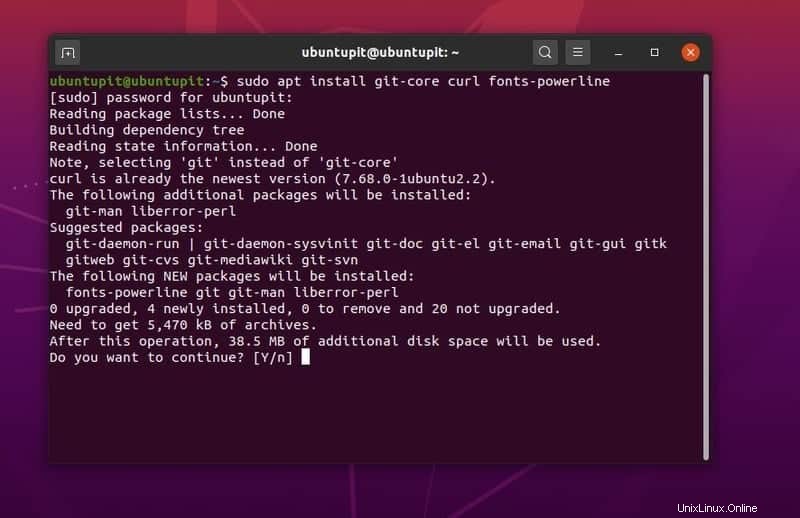
ターミナル シェルで次のコマンドを実行して、テーマ、パス、およびその他の設定を選択できるようになりました。ここでは、Nano ツールを使用してスクリプトを編集しています。 Gedit、Vim、またはその他のスクリプト エディターも使用できます。
sudo nano ~/.zshrc
テーマを置き換えるには、使用するテーマの名前を知っている必要があります。 ZSH のテーマはここにあります。次に、ZSH_THEME=Robbyrussell の値を置き換えます 希望のテーマ名で。次に、スクリプトを保存して終了します。
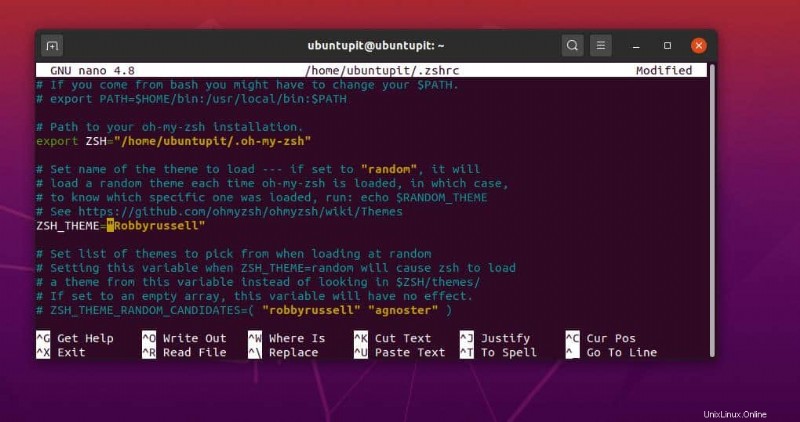
スクリプトの構文のコメントを解除することにより、大文字と小文字の区別、ハイフンの区別、自動更新設定、およびその他の設定の値を設定することもできます。値を true から false に変更して設定を調整することもできます。それでも、デフォルト設定を変更するには、構文のコメントを解除する必要があります。最後に、ファイルを保存して終了します。
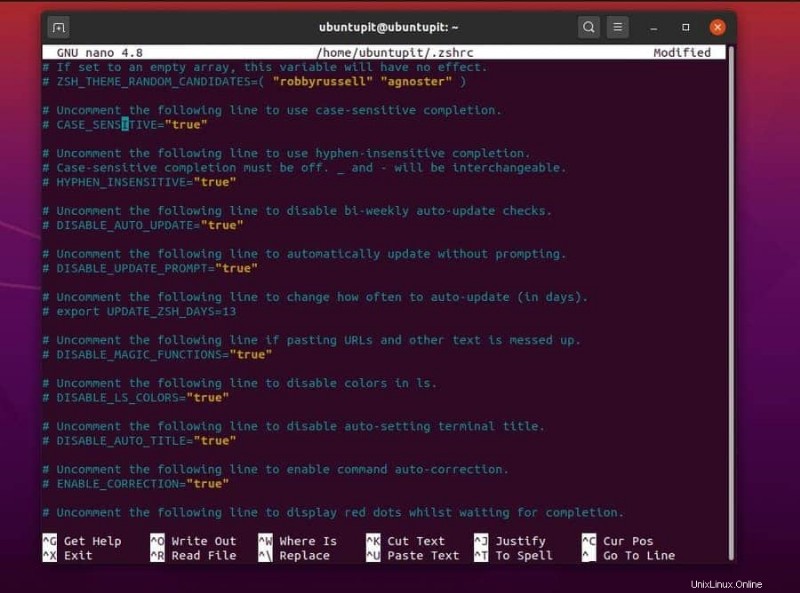
ここでは、ZSH にハイライト プラグをインストールして有効にします。以下のコマンドを実行して、Git から強調表示プラグインを複製する必要があります。 Git がシステム内にインストールされていることを確認してください。
git clone https://github.com/zsh-users/zsh-syntax-highlighting.git ${ZSH_CUSTOM:-~/.oh-my-zsh/custom}/plugins/zsh-syntax-highlighting 次に、ZSH 構成コマンドを実行して設定をロードする必要があります。次に、構成スクリプトで ZSH プラグインの値を変更、追加、または削除できます。次の構文を見つけて、プラグインの名前を入力します。次に、ファイルを保存して終了します。
plugins=( git zsh-syntax-highlighting )
ZSH/plugins/ 内に標準プラグインがあります。 ディレクトリ。ここでは、Z シェル用のプラグインを多数見つけることができます。
2. Red Hat Linux で ZSH を構成する
Fedora と Red Hat、およびその他の Red Hat ベースの Linux システムで Z シェルを構成するには、以下のパッケージ マネージャー コマンドを実行して、システムに cURL をダウンロードします。次のコマンドは、Z シェルの Robbyrussell テーマをシステムにインストールします。
sudo dnf install wget curl sh -c "$(curl -fsSL https://raw.githubusercontent.com/robbyrussell/oh-my-zsh/master/tools/install.sh)"
次のコマンドを実行して、Z シェル構成を編集できるようになりました。
source ~/.zshrc sudo nano $HOME/.zshrc

3. Arch Linux で ZSH を構成する
Arch および Arch ベースの Linux ユーザーの場合は、以下のコマンドを実行してマスター テーマを ZSH ツールにインストールします。 cURL コマンドを使用してテーマをインストールするため、cURL が Arch Linux 内にインストールされていることを確認してください。
sh -c "$(curl -fsSL https://raw.github.com/ohmyzsh/ohmyzsh/master/tools/install.sh)"
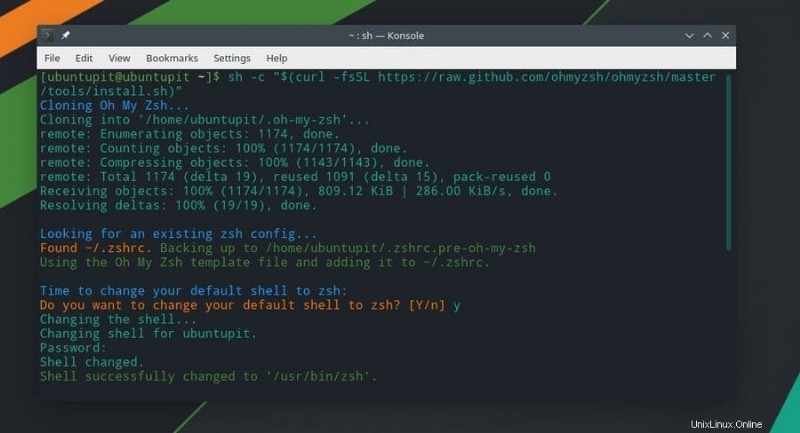
テーマのインストールが完了したら、Arch Linux で ZSH 設定スクリプトを構成できるようになりました。上記の Debian/Ubuntu 構成の部分に従って、ZSH 設定を構成するための詳細なガイドラインを取得してください。
追加のヒント:ZSH をデフォルト シェルにする
ZSH は Linux システムのデフォルトの bash シェルではないため、Ctrl+Alt+T を押すたびに従来のターミナル シェルが開きます。 ZSH をデフォルトのシェルにするには、ターミナル シェルで次のコマンドラインを実行する必要があります。ユーザー名を自分の名前に置き換えることを忘れないでください。
sudo chsh -s /bin/zsh ubuntupit
Linux から ZSH を削除
ここでは、Linux システムで ZSH を削除する方法について説明します。システムから Z シェルを削除するためのさまざまな方法とコマンド ラインが表示されます。 Linux ディストリビューションに応じて次のコマンドを実行して、Z シェルを削除します。
Fedora および Red Hat Linux で ZSH を削除します。
sudo dnf remove zsh sudo yum remove zsh
SuSE Linux で ZSH を削除します。
sudo zypper remove zsh sudo zypper rm zsh
また、YaST パッケージ マネージャー ツールを使用して、SuSE および openSUSE Linux 上の Z シェルを削除することもできます。
Arch Linux で ZSH を削除します。
sudo pacman -Rs zsh
Ubuntu/Debian Linux で ZSH を削除します。
sudo apt-get --purge remove zsh
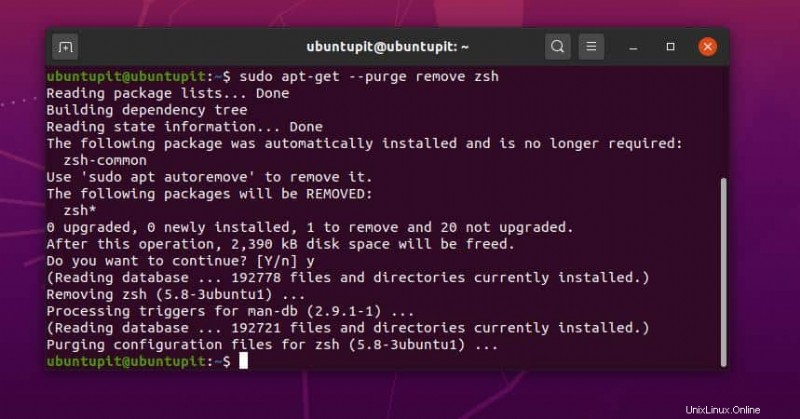
終わりの言葉
ZSH は、Linux パワー ユーザーにとって最高の bash ツールの 1 つです。今日のように、bash はより制限されています。一方、ZSH ツールは、Linux の bash シェルを置き換える高度で最良の代替ツールです。 ZSH ツールは、Linux パワー ユーザーにとって必須のツールの 1 つと見なすことができます。
この投稿全体で、ZSH ツールを使用する利点と、Linux ディストリビューションに ZSH ツールをインストールする方法について説明しました。この記事が役に立ち便利だと思ったら、友達や Linux コミュニティと共有してください。この投稿に関するご意見をコメント セクションに書き留めることもできます。